一位windowsxp系统网友反馈自己因为工作需求,想要使用word制作标准试卷模板,可是操作了很久都无成功。这该怎样办呢?接下来,就随笔记本之家小编一起看看xp系统下使用word制作标准试卷模板的办法。
具体如下:
1、新建一个word空白文档,打开页面布局选项卡,页面设置选项组,打开右下角进入页面设置。
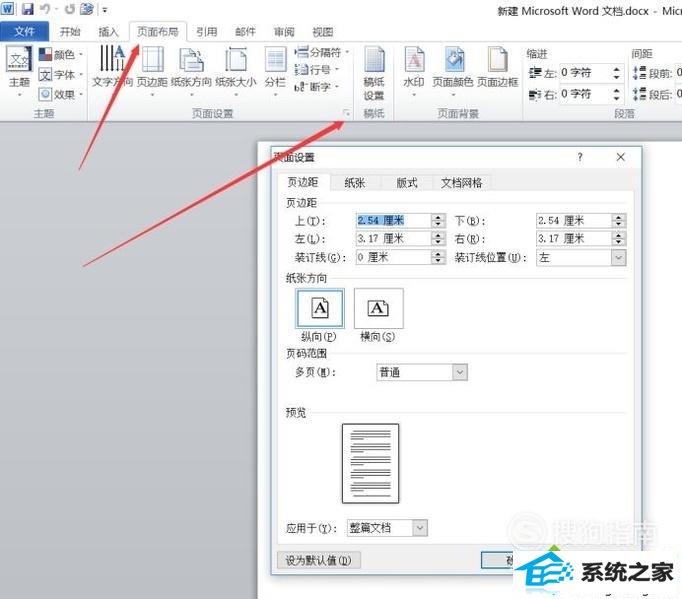
2、在页面设置里设置纸张方向为:横向,打开纸张,设置纸张大小为:B4,打开确定。
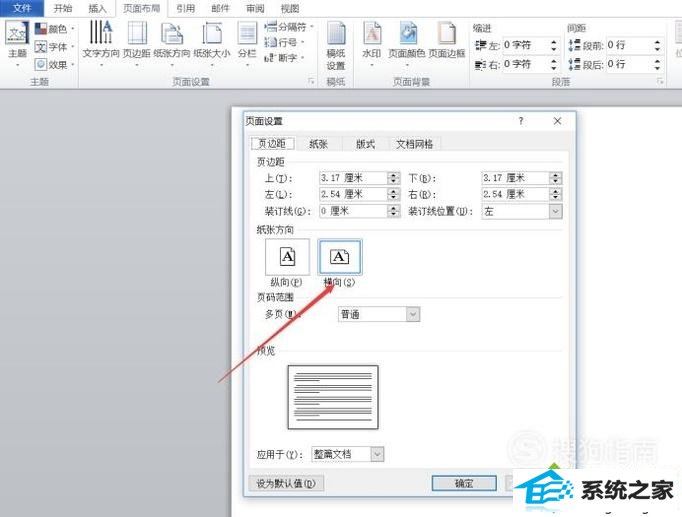
3、打开插入选项卡,里面找到页眉页脚选项组,打开插入页眉,写入文字:装订线。
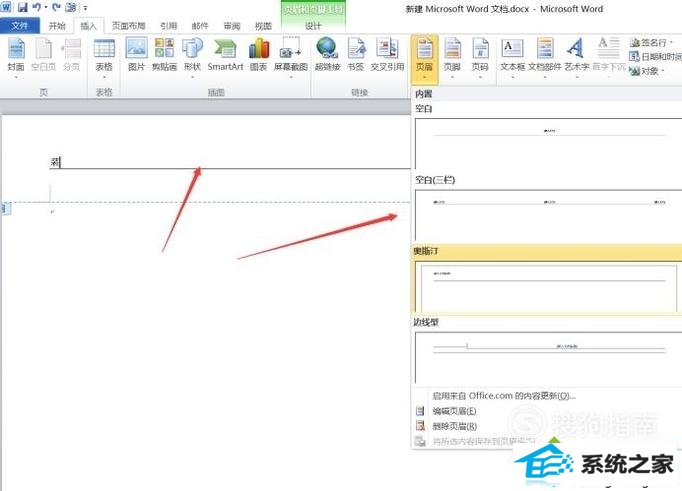
4、打开插入,文本框,绘制文本框,在装订线下面绘制一个文本框。
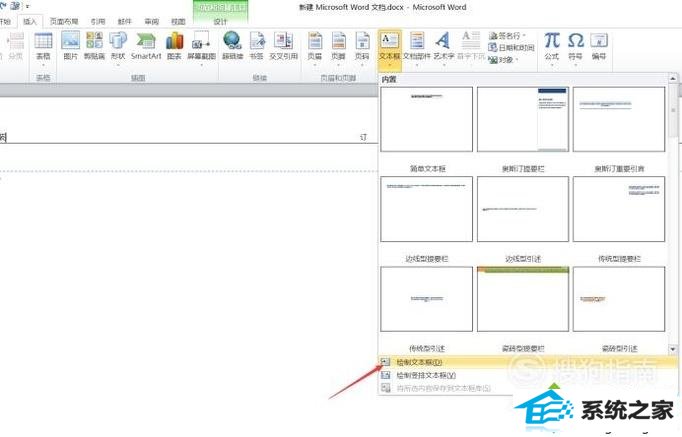
5、在绘制的文本框里面写入:学校,班级,姓名,考号,座号等。
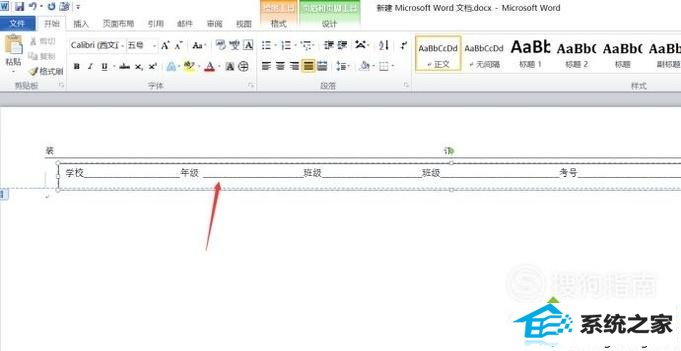
6、选中所有文字,打开页面布局选项卡,文字方向,打开将左右文字选中270度。
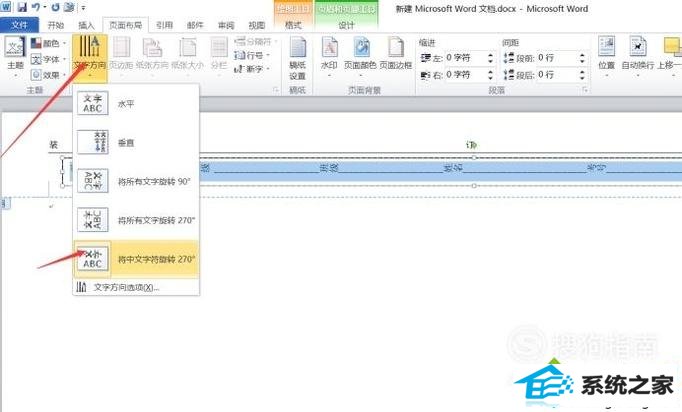
7、选中文本框,右击鼠标,设置文本框颜色为无填充,轮廓为无轮廓。
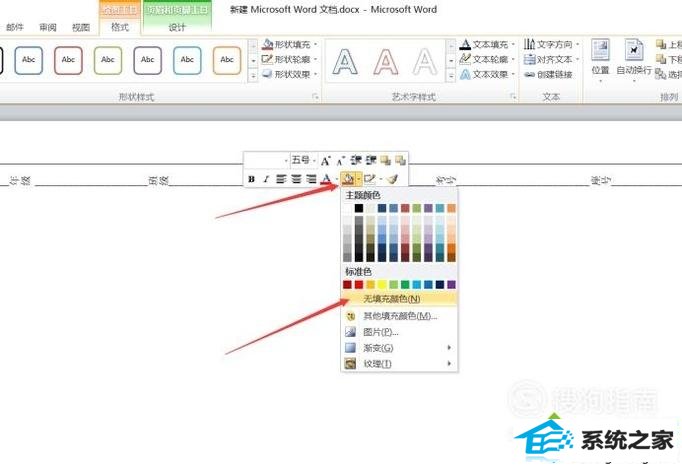
8、最后打开插入,页码,给做好的试卷模板添加页码,比如你的试卷有四页。
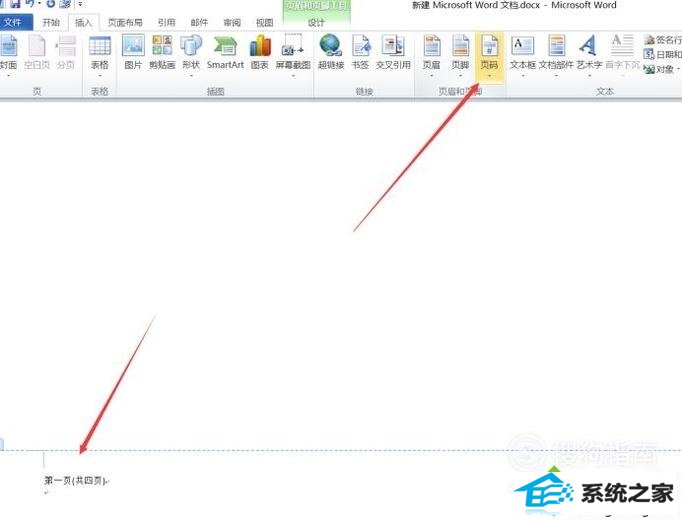
9、页码添加完毕后,关闭页眉页脚工具,打开保存,保存当前效果便可。
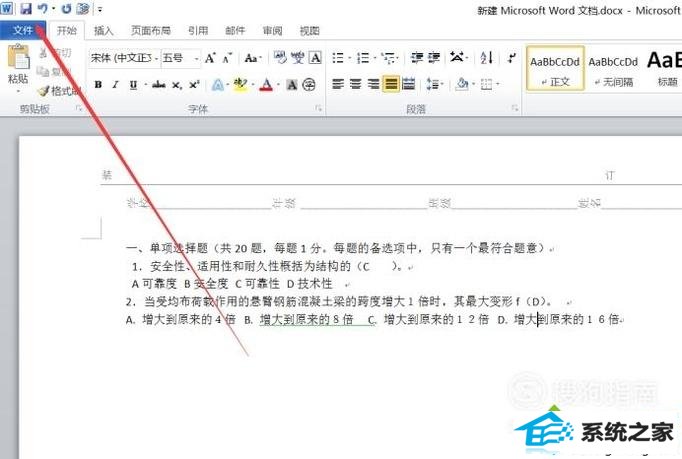
以上就是小编为我们详解xp系统下使用word制作标准试卷模板的办法了。关注windowsxp系统,锁定笔记本之家(http://www.xitongcheng.com/)
 番茄花园Win7 企业纯净版 2021.04(64位)2021-04-11
番茄花园Win7 企业纯净版 2021.04(64位)2021-04-11
 深度技术win10 32位纪念光速版v2021.12免激活2021-12-01
深度技术win10 32位纪念光速版v2021.12免激活2021-12-01
 大地系统Windows8.1 快速装机版64位 2021.042021-04-11
大地系统Windows8.1 快速装机版64位 2021.042021-04-11
 玉米系统Win8.1 32位 电脑城纯净版 v2020.022020-01-17
玉米系统Win8.1 32位 电脑城纯净版 v2020.022020-01-17
 老毛桃win7真正游戏版64位v2024.042024-03-17
老毛桃win7真正游戏版64位v2024.042024-03-17
 大白菜Win8.1 2021.04 32位 典藏装机版2021-04-11
大白菜Win8.1 2021.04 32位 典藏装机版2021-04-11
 番茄花园win10最新64位经典游戏版v2021.102021-09-08
番茄花园win10最新64位经典游戏版v2021.102021-09-08
 深度技术WinXP 大神装机版 2021.042021-04-11
深度技术WinXP 大神装机版 2021.042021-04-11
栏目推荐:
专题推荐:
本站资源均收集于互联网,如果有侵犯您权利的资源,请来信告知,我们将及时撒销相应资源!
Copyright @ 2020 玉米win10系统版权所有 闽ICP备15013096号-1